在使用 FTP(文件传输协议)客户端连接 FTP 服务器时,需要输入用户名和密码来进行身份验证。用户名和密码是登录 FTP 服务器的凭据,用于确认用户的身份和权限。通过将正确的用户名和密码提供给 FTP 客户端,您可以访问 FTP 服务器上的文件和目录。
通常,FTP 服务器会要求用户输入用户名和密码来登录,以控制对服务器的访问。但是,并非所有的 FTP 服务器都会要求用户名和密码,有些 FTP 服务器使用匿名访问方式,即不需要输入用户名和密码即可连接。
下面将介绍在常见操作系统(Windows、MacOS、Linux)中,在命令行模式下使用 FTP 客户端连接 FTP 服务器时,输入用户名和密码的具体操作流程。
Windows 操作系统:
在 Windows 操作系统中,打开命令提示符(Command Prompt)窗口,然后输入以下命令:
ftp [FTP 服务器地址]
其中,[FTP 服务器地址] 是 FTP 服务器的地址或主机名。按下回车键后,命令提示符会提示您输入用户名:
User: [用户名]
输入正确的用户名后,再按下回车键,命令提示符会提示您输入密码:
Password: [密码]
输入正确的密码后,按下回车键,FTP 客户端会尝试连接 FTP 服务器并进行身份验证。如果用户名和密码正确,您将成功连接到 FTP 服务器。如果用户名或密码不正确,FTP 客户端会显示相应的错误消息。
MacOS 操作系统:
在 MacOS 操作系统中,打开终端(Terminal)应用程序,然后输入以下命令:
ftp [FTP 服务器地址]
其中,[FTP 服务器地址] 是 FTP 服务器的地址或主机名。按下回车键后,终端会提示您输入用户名:
Name ([FTP 服务器地址]:[用户名]):
输入正确的用户名后,再按下回车键,终端会提示您输入密码:
Password:
输入正确的密码后,按下回车键,FTP 客户端会尝试连接 FTP 服务器并进行身份验证。如果用户名和密码正确,您将成功连接到 FTP 服务器。如果用户名或密码不正确,终端会显示相应的错误消息。
Linux 操作系统:
在 Linux 操作系统中,打开终端应用程序,然后输入以下命令:
ftp [FTP 服务器地址]
其中,[FTP 服务器地址] 是 FTP 服务器的地址或主机名。按下回车键后,终端会提示您输入用户名:
Name ([FTP 服务器地址]:[用户名]):
输入正确的用户名后,再按下回车键,终端会提示您输入密码:
Password:
输入正确的密码后,按下回车键,FTP 客户端会尝试连接 FTP 服务器并进行身份验证。如果用户名和密码正确,您将成功连接到 FTP 服务器。如果用户名或密码不正确,终端会显示相应的错误消息。
通过以上操作,您可以在命令行模式下输入用户名和密码来连接 FTP 服务器。请确保提供正确的用户名和密码以确保成功连接到 FTP 服务器。